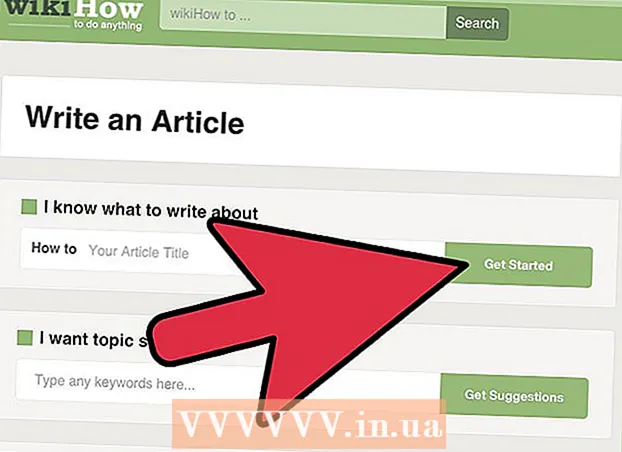Szerző:
Lewis Jackson
A Teremtés Dátuma:
10 Lehet 2021
Frissítés Dátuma:
25 Június 2024

Tartalom
A Snapchat népszerű fotómegosztó közösségi hálózat, és akár videókat is gyorsan küldhet. Legfeljebb 10 másodperces videókat küldhet barátainak a Snapchaten. A videók olyanok, mint a fotók, eltűnnek, miután ismerőseid meglátják őket, és hozzáadhatsz szűrőket, matricákat és egyéb effektusokat. A Snapchat segítségével videocseveghet barátaival.
Lépések
3/1-es módszer: Video Snap küldése
Nyissa meg a Snapchat kamera képernyőjét. Ez a képernyő jelenik meg, amikor elindítja a Snapchat szolgáltatást. Megnyitásakor látni fogja a fényképet a készülékéről.

Kattintson a Kamera váltása gombra a használt kamera megváltoztatásához. Ezt a gombot a képernyő bal felső sarkában találja. Érintse meg a gombot az elölről hátra és fordítva történő váltáshoz.
A rögzítéshez nyomja meg és tartsa lenyomva a képernyő alján található Exponáló gombot. A gomb tartási ideje megfelel a felvételi időnek, legfeljebb 10 másodpercig. Ez a Snapchat videók maximális korlátja.

A felvétel leállításához engedje fel az Exponáló gombot. A felvétel 10 másodperc múlva automatikusan befejeződik. A felvétel után látni fogja a lejátszott videót.
A videó elnémításához nyomja meg a Hangszóró gombot. Némítás esetén a hallgató nem hallja a hangot. Ha a hang alapértelmezés szerint engedélyezve van, akkor a videó hangját a hallgató hallja.

Húzza balra vagy jobbra szűrők hozzáadásához a Snapchathez. A több szűrő egyikét balra vagy jobbra húzva választhatja ki. Néhány szűrő az aktuális helytől függően változik. Olvassa el a Snapchat videószűrők cikkét a használatáról.- A lassított szűrő segítségével kinyújthatja a videót. Csak így küldhet 10 másodpercnél hosszabb videókat.
Kattintson a ceruza ikonra a videón. Ez a gomb aktiválja a Rajz módot, kézzel rajzolhat a Snap videóra. A képernyő jobb felső sarkában található színpaletta színét megváltoztathatja. Nézze meg a Snapchat rajz oktatóanyagát, ahol tippeket találhat az egyes funkciók használatához.
A felirat hozzáadásához nyomja meg a "T" gombot. Ez a művelet a megjegyzéssáv hozzáadásához és a billentyűzet megnyitásához. A képaláírást a képernyőn mozgathatja, vízszintesen forgathatja 2 ujjal. Nyomja meg ismét a "T" gombot a szöveg nagyításához.
Matrica hozzáadásához kattintson a Matrica gombra (matrica). Ez megnyit egy menüt, amely sok matricát és hangulatjelet tartalmaz. További kategóriák megtekintéséhez húzza balra vagy jobbra a menüt. Koppintson a Snap elemhez hozzáadni kívánt matricára. A matricát megérintheti vagy áthúzhatja a képernyőn.
- Tartsa lenyomva egy ideig a matricát a videó leállításához. Ez lehetővé teszi a matrica "rögzítését" a videóban lévő objektumhoz, a matrica mindig követi az objektumot a videó alatt. További részletekért lásd a Snapchat 3D matricáit.
A kész Snap videó elküldéséhez nyomja meg a Küldés gombot. A gomb megnyomása után megnyílik egy ismerőslista, ahol kiválaszthatja, kinek szeretné elküldeni a videót. Elküldheti annyi embernek, amennyit csak akar, vagy közzétehet egy videót a Story-ban, hogy követői 24 órán belül megnézhessék. hirdetés
3/2-es módszer: Videocsevegés
Győződjön meg róla, hogy a Snapchat legújabb verzióját használja. A Snapchat bemutatja a videocsevegés funkciót a 9.27.0.0 verzióban, amely 2016 márciusában jelent meg. Ezt a vagy újabb verziót kell használnia videohívások küldéséhez és fogadásához.
Nyissa meg a Snapchat postaládáját. Nyomhatja meg a gombot a Snapchat Camera képernyő bal alsó sarkában, vagy ellophatja a képernyőt balról jobbra. Megjelenik egy oldal, amely a legutóbbi beszélgetéseket mutatja.
Nyisson meg egy Snapchat csevegést azzal a személlyel, akit hívni szeretne. Balról jobbra csúsztathat bármely beszélgetés megnyitásához, vagy megnyomhatja a képernyő tetején található Új gombot, és kiválaszthatja, hogy ki szeretné hívni a videót.
Nyomja meg a Videokamera gombot a csevegés képernyő alján. Ez a művelet a kiválasztott személy felhívására. A másik személy értesítési beállításaitól függően előfordulhat, hogy online állapotban kell lennie a videohívás fogadásához.
Várja meg, amíg a másik személy válaszol. Ha bejövő hívásról értesítést kapnak, választhatnak, hogy csatlakoznak-e hozzád, vagy csak megnéznek egy videót. Ha a nézés mellett döntenek, értesítést kap, hogy felvették a telefont, de nem látják őket. Ha a „Csatlakozás” lehetőséget választja, mindkét fél látni fogja egymás képét.
Koppintson duplán a képernyőre, ha hívást szeretne váltani. Ez egy gyors művelet az első és a hátsó kamera közötti váltáshoz.
Érintse meg a Matricák gombot hangulatjelek hozzáadásához a híváshoz. Ön és a címzett is láthatja a beillesztett hangulatjelet.
A videó leállításához nyomja meg a Videokamera gombot. Ez nem fejezi be a hívást, de leállítja a videó lejátszását. A hívás teljes kilépéséhez ki kell kapcsolnia a beszélgetést, vagy másik alkalmazásra kell váltania. hirdetés
3/3 módszer: Videójegyzetek küldése
Nyisson meg egy beszélgetést azzal a személlyel, akivel jegyzetet szeretne hagyni. Gyorsan küldhet videojegyzeteket ismerőseinek, ami még egyszerűbb, mint a Video Snap küldése. Először nyissa meg a beszélgetést azzal a személlyel, aki el akarja küldeni a jegyzetet.
Tartsa nyomva a Videokamera gombot. Meglát egy kis buborékot, amely a videót tartalmazza. A videojegyek mindig az elülső kamerát használják.
A felvétel megszakításához nyomja meg az "X" gombot. A felvétel automatikusan elküldésre kerül, amikor elengedi az exponáló gombot, vagy ha a 10 másodperc megtelt. Ha törölnie kell, nyomja meg a képernyőn az "X" gombot, és engedje fel.
Engedjen el vagy rögzítsen elegendő 10 másodpercet ahhoz, hogy a videó elküldhesse magát. A videojegyzeteket automatikusan elküldjük a barátoknak, miután elengedte a kezét, vagy ha a teljes 10 másodpercet rögzítette. Miután elküldte a jegyzetet, nem vonhatja vissza. hirdetés